Опције командне линије ЦхкДск, прекидачи, параметри у оперативном систему Виндовс 11/10
Цхецк Диск(Check Disk) или Цхкдск.еке(Chkdsk.exe) је уграђени Виндовс(Windows) услужни програм који се користи за проверу грешака на медијуму диска и у систему датотека. Ако се суочите са проблемима у распону од плавих екрана до немогућности отварања или чувања датотека или фасцикли, можете покренути услужни програм Цхецк Диск(Check Disk) . Кад год треба да откријемо и поправимо оштећење система датотека или диска, покрећемо уграђену Виндовс алатку за проверу диска(Windows Check Disk tool) . Услужни програм за проверу диска(Check Disk) или ЦхкДск.еке(ChkDsk.exe) проверава грешке у систему датотека, лоше секторе(bad sectors) , изгубљене кластере и тако даље. Цхецк Диск(Check Disk) се може покренути аутоматски, у случају наглог искључивања или ако утврди да је систем датотека „прљав“.
Можемо рећи да постоје „две верзије“ овог услужног програма у Windows 11/10 . Једна је основна верзија коју већина нас користи, а друга је верзија командне линије, која има више скупова опција. Основној верзији услужног програма Цхецк Диск може се приступити на следећи начин:
Open Computer > Right-click Drive > Properties > Tools tab > Check Now.
Овде имате опције за аутоматско поправљање грешака система датотека(Automatically Fix File System Errors) и скенирање и покушај опоравка лоших сектора(Scan For And Attempt Recovery Of Bad Sectors) .
Можда ћете морати да закажете цхкдск при поновном покретању ако је диск јединица коју треба проверити у употреби.
Командна линија ЦхкДск
А ту је и ова верзија цхкдск-а на командној линији, која вам нуди неколико опција, осим што вам омогућава само да подесите редовну проверу диска помоћу Таск Сцхедулер-(Task Scheduler) а .
Да бисте користили верзију диска за проверу командне линије, отворите командну линију користећи(Command Prompt using the ‘Run As Administrator’) опцију „Покрени као администратор“. Откуцајте цхкдск(chkdsk) у одзивнику. Ово ће покренути Цхкдск(Chkdsk) у режиму само за читање и приказати статус тренутног диска.
Укуцате chkdsk /?а притиском на Ентер(Enter) добићете његове параметре или прекидаче.
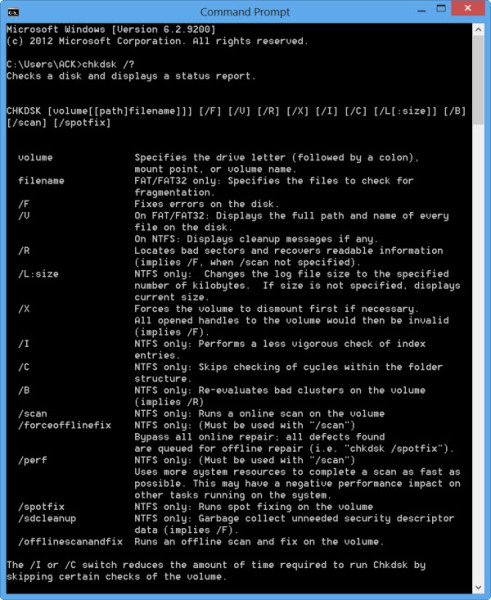
Да бисте добили извештај за, рецимо, диск Ц, користите цхкдск ц:(chkdsk c:) .
Такође можете користити следеће параметре на крају команде да бисте специјализовали њене операције.
The following are valid on FAT32 / NTFS volumes.
- /f Поправља откривене грешке.
- /r Идентификује лоше (Bad) секторе(Sectors) и покушава да поврати информације.
- /v Приказује листу свих датотека у сваком директоријуму, на ФАТ32(FAT32) . На НТФС(NTFS) , ис приказује поруке чишћења.
Следеће важи само за НТФС(NTFS ) волумене.
- /c Прескаче(Skips) проверу циклуса унутар структуре фасцикле.
- /I Врши једноставнију проверу уноса индекса.
- /x Присиљава јачину звука да се искључи. Такође поништава све ручке отворених датотека. Ово треба избегавати у Десктоп издањима (Desktop Editions)Виндовс(Windows) -а , због могућности губитка/оштећења података .
- /l[:size] Мења величину датотеке која бележи НТФС(NTFS) трансакције. И ова опција је, као и горња, намењена САМО(ONLY) администраторима сервера .
- Имајте на уму да, када покренете Виндовс окружење за опоравак, могу бити доступна само два прекидача.(Do note that, when you boot to the Windows Recovery Environment, Only two switches may be available.)
- /p Врши исцрпну проверу тренутног диска
- /r Поправља могућа оштећења на тренутном диску.
Следећи прекидачи раде у Windows 11/10, Windows 8 само на НТФС(NTFS) волуменима:
- /scan Покрени онлајн скенирање
- /forceofflinefix онлајн(Bypass) поправку и дефекте у реду за поправку ван мреже. Треба да се користи заједно са /сцан.
- /perf Извршите скенирање што је брже могуће.
- /spotfix Извршите(Perform) поправку на месту у офлајн режиму.
- /offlinescanandfix Покрени(Run) скенирање ван мреже и изврши поправке.
- /sdcclean Сакупљање смећа.
Windows 11/10 подржава ове прекидаче само на FAT/FAT32/exFAT волуменима:
- /freeorphanedchains Ослободите све напуштене ланце кластера
- /markclean Означите(Mark) чистоћу јачине звука ако није откривена никаква оштећења.
Такође имајте на уму:
- ChkDsk /f скенира и покушава да поправи грешке у систему датотека.
- ChkDsk /r укључује /ф, али такође скенира целу површину диска у потрази за физичким грешкама и покушава да их поправи.
Дакле, могли бисте да покренете команду попут следеће да проверите и поправите грешке диска на вашем Ц диску:
chkdsk c: /r
Откажите ЦХКДСК скенирање
Да бисте отказали заказану проверу , у командној линији откуцајте
chkntfs /x d:
и притисните Ентер. Овде д(d) је слово погона.
Корисници оперативног система Windows 11/10 су можда приметили да се провера грешака на диску(Disk Error Checking) мало разликује од ранијих верзија Виндовс(Windows) -а . Прочитајте овај пост о провери грешака на диску у Виндовс - у да бисте сазнали више.
Овај пост о томе како форматирати екстерни диск или покренути проверу диска помоћу командне линије(format External Drive or run Check Disk using Command Prompt ) може занимати неке од вас.
Related posts
Листа ДИСКПАРТ команди и како их користити у оперативном систему Виндовс 11/10
Како приказати командну линију у Управљачу задатака у оперативном систему Виндовс 11/10
Како користити команде ФИНДСТР и Селецт-Стринг у оперативном систему Виндовс 11/10
Како убити процес користећи командну линију у оперативном систему Виндовс 11/10
ЦхкДск се заглавио на одређеном % или виси у некој фази у Виндовс 11/10
Објашњење фасцикле ВинСкС у оперативном систему Виндовс 11/10
Како да креирате пресликани волумен у оперативном систему Виндовс 11/10
Како сакрити или онемогућити административне алате у оперативном систему Виндовс 11/10
Шта регистрација овог програма за поновно покретање ради у оперативном систему Виндовс 11/10?
Мирацаст не ради на Виндовс 11/10 након ажурирања
Како омогућити или онемогућити функцију архивирања апликација у оперативном систему Виндовс 11/10
Како уметнути симбол степена на Виндовс 11/10
Како монтирати и демонтирати ИСО датотеку у оперативном систему Виндовс 11/10
Како покренути Виндовс алатку за дијагностику меморије у оперативном систему Виндовс 11/10
Како мапирати мрежни диск или додати ФТП диск у Виндовс 11/10
Како покренути ДИСМ у оперативном систему Виндовс 11/10 да бисте поправили слику система Виндовс
Шта је Телнет? Како омогућити Телнет на Виндовс 11/10?
Како омогућити или онемогућити аутоматску репродукцију у оперативном систему Виндовс 11/10
Како да генеришете ССХ кључ у оперативном систему Виндовс 11/10
Како омогућити ХДР за апликације користећи ИЦЦ профиле у оперативном систему Виндовс 11/10
